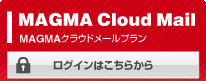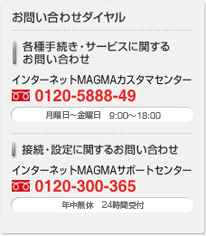設定方法
※パソコンとひかり電話対応機器(HGW)をLANケーブルで接続した状態でブラウザーから設定を行います。
1. ブラウザ(Internet Explorer等)を起動し、アドレス欄にhttp://192.168.1.1または
http://ntt.setup/と入力後、Enterキー(Macの場合はReturnキー)を押します。
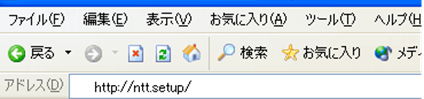
2. ログイン画面が表示されます。以下のように入力し、[ OK ] をクリックします。
| ユーザー名 | 「user」を入力 |
| パスワード | 初回設定時に設定した「機器設定用パスワード」 |
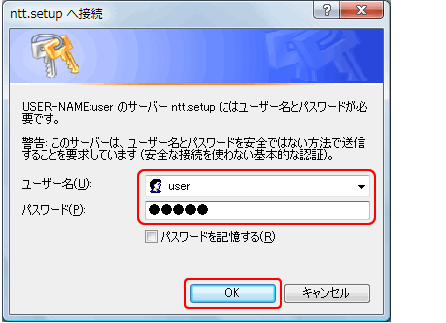
※NTT西日本ホームゲートウェイ・ルータの「接続設定用ユーザ名・パスワード」は、お客様か、
NTT西日本の工事作業員がご指定のものとなります。
※初期化方法は、ホームゲートウェイ・ルータの更新ボタンを使用しての初期化方法を行ってください。
※初期化すると、それまでに設定した値はすべて消去され、工場出荷状態に戻りますのでご注意ください。
※ひかり電話をご利用のお客様は、設定が初期化される為、お電話がご利用できなくなります。
3. 表示された画面の左側のメニューより [ 基本設定 ]→ [ 接続先設定 ] の順にクリックします。
[ 接続先設定 ] が表示されます。
画面中の表の中から設定変更したい接続先名をクリックします。
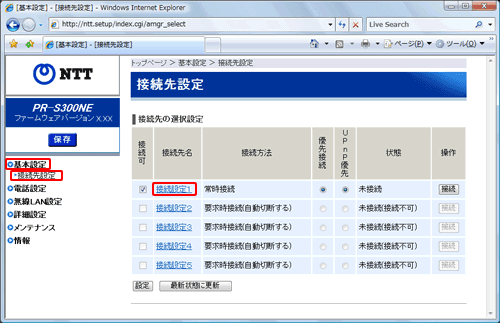
4. 以下のとおり設定を確認し、変更する場合は入力しなおします。
| 接続先名 | 任意の名前(例:magma) |
| 接続先ユーザー名 | 接続アカウントを入力(例:****@magma.jp) |
| 接続パスワード | 接続パスワードを入力 |
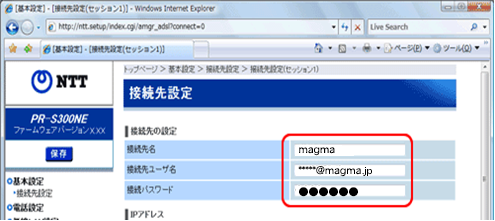
5. [ 設定 ]をクリックし、[ 保存 ]をクリックします。
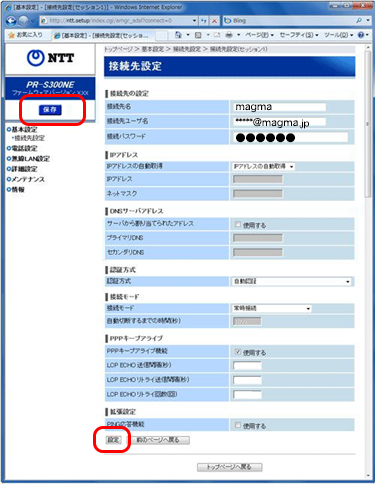
6. しばらくすると確認画面がでてきます。
確認画面が表示されましたら、[ OK ]ボタンをクリックします。
以上で、変更設定は完了です。
※機器のPPPランプが緑点灯するか確認してください。
※PPPランプが点灯しない場合は、上記の手順で設定を再度確認してください。
▲ このページの先頭へ
よくある質問ページ
上記マニュアルでは、不明点、疑問点が解決しない場合
上記マニュアルで不明点、問題点が解決しない場合は、
大変お手数ですが、下のボタンのリンク先ページ(お問い合わせページ)より、
弊社カスタマサポートセンターへお電話によるお問い合わせを頂くか、
メールによるご質問をお寄せ下さい。
大変お手数ですが、下のボタンのリンク先ページ(お問い合わせページ)より、
弊社カスタマサポートセンターへお電話によるお問い合わせを頂くか、
メールによるご質問をお寄せ下さい。
※ 間違い電話が多くなっております。番号をよくお確かめの上、おかけください。 |